प्रश्न
समस्या: TeamViewer को अनइंस्टॉल कैसे करें?
नमस्कार। मैंने कुछ समय पहले TeamViewer स्थापित किया था, और अब मैं इसका उपयोग नहीं करता। दरअसल, मुझे इसकी जरूरत एक खास समय पर ही थी, जब मेरे दोस्त ने मुझे कंप्यूटर की समस्याओं में मदद करने के लिए कहा। इसके अलावा, मैंने सुना है कि इस सॉफ़्टवेयर के पुराने संस्करण हमलावरों को मेरे पीसी से समझौता करने की अनुमति दे सकते हैं... तो कृपया मुझे बताएं कि मुझे टीमव्यूअर सॉफ़्टवेयर को कैसे निकालना चाहिए?
हल उत्तर
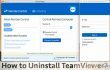
TeamViewer एक पूरी तरह से वैध कंप्यूटर प्रोग्राम है जो विंडोज और मैक दोनों उपयोगकर्ताओं के लिए संस्करण प्रदान करता है। यह सॉफ़्टवेयर उपयोगकर्ता को अन्य उपकरणों से दूरस्थ रूप से कनेक्ट करने की अनुमति देता है, और यह व्यक्तिगत उपयोग के लिए मुफ़्त है। हमें कहना होगा कि यह एक उपयोगी उपकरण है, दुख की बात है कि दुर्भावनापूर्ण अभिनेता इस उपकरण का फायदा उठाते हैं और इसका इस्तेमाल बुरे इरादों के लिए करते हैं। इस कार्यक्रम का नवीनतम संस्करण टीमव्यूअर 12 है, और, किसी भी अन्य सॉफ़्टवेयर की तरह, इसे नियमित रूप से अद्यतन करने की आवश्यकता है। यदि आपके पास TeamViewer का पुराना संस्करण है और आपको इसे अपने कंप्यूटर सिस्टम पर रखने और समय-समय पर इसे अपडेट करने में कोई दिलचस्पी नहीं है, तो हाँ, इसे हटाना सबसे अच्छी बात है जो आप कर सकते हैं। नीचे, हम प्रदान करते हैं
टीम व्यूअर हटाने की मार्गदर्शिका विंडोज ओएस और मैक ओएस उपयोगकर्ताओं के लिए - उचित का ध्यानपूर्वक पालन करें, और आप करेंगे टीम व्यूअर को अनइंस्टॉल करें कुछ ही समय में।टीम व्यूअर को अनइंस्टॉल कैसे करें?
इन फ़ाइलों की स्थापना रद्द करने के लिए, आपको का लाइसेंस प्राप्त संस्करण खरीदना होगा रीइमेज रीइमेज सॉफ़्टवेयर अनइंस्टॉल करें।
Mac OS X पर TeamViewer को अनइंस्टॉल करें
टीमव्यूअर 9 और मैक ओएस एक्स के लिए बनाए गए नए संस्करणों को इस तरह से अनइंस्टॉल किया जा सकता है।
- खुला हुआ TeamViewer. अपने Mac की स्क्रीन के ऊपरी-बाएँ कोने में, पर क्लिक करें TeamViewer शीर्षक। दिखाई देने वाले ड्रॉप-डाउन मेनू से, चुनें पसंद.
- आपको विभिन्न सेटिंग्स वाले अनुभागों की एक सूची दिखाई देगी। चुनना उन्नत टैब।
- यहाँ, नीचे स्क्रॉल करें जब तक आप इस पैनल के निचले भाग तक नहीं पहुंच जाते। आप देखेंगे "स्थापना रद्द करें" अनुभाग।
- एक डाल दो निशान एक पंक्ति के बगल में स्थित चेकबॉक्स में जो कहती है "कॉन्फ़िगरेशन फ़ाइलें भी हटाएं"और क्लिक करें स्थापना रद्द करें. क्लिक ठीक है पुष्टि करने के लिए।
Windows 10/8/7/Vista पर टीमव्यूअर निकालें
- पर क्लिक करें शुरू मेनू, फिर जाएं कंट्रोल पैनल. आप कंट्रोल पैनल को दूसरे तरीके से भी खोल सकते हैं: नीचे दबाएं विंडोज की + आर एक ही समय में। में दौड़ना शीघ्र, प्रकार कंट्रोल पैनल, और हिट दर्ज. इससे आपके लिए कंट्रोल पैनल खुल जाएगा।
- नियंत्रण कक्ष में, खोजें कार्यक्रमों अनुभाग। यहां, क्लिक करें किसी प्रोग्राम की स्थापना रद्द करें.
- वह प्रोग्राम ढूंढें जिसे आप अनइंस्टॉल करना चाहते हैं (TeamViewer) और इसे चुनें। तब दबायें स्थापना रद्द करें बटन।
- TeamViewer को अनइंस्टॉल करने के लिए अपनी पसंद की पुष्टि करें, और फिर अनइंस्टॉल विज़ार्ड द्वारा दिए गए आदेशों का पालन करें।
Windows XP पर TeamViewer को अनइंस्टॉल करें
Windows XP से TeamViewer को हटाने के लिए, इन चरणों का पालन करें:
- पर क्लिक करें प्रारंभ मेनू, उसके बाद चुनो कंट्रोल पैनल.
चुनते हैं प्रोग्राम जोड़ें या निकालें. - सभी कार्यक्रमों की सूची में टीमव्यूअर आइकन पर क्लिक करें और फिर "चुनें"हटाना" (या "परिवर्तन हटाएं") विकल्प।
- स्थापना रद्द करें अनइंस्टॉल विज़ार्ड द्वारा दिए गए निर्देशों के अनुसार प्रोग्राम।
हमें उम्मीद है कि कोशिश करते समय ये निर्देश काम आएंगे Windows/Mac से TeamViewer हटाएं. यदि आप उन प्रोग्रामों को हटाने में समय बर्बाद करने को तैयार नहीं हैं जिनका आप अब उपयोग नहीं करते हैं, तो आप स्वचालित सॉफ़्टवेयर निष्कासन प्रोग्राम जैसे. पर भरोसा कर सकते हैं बिल्कुल सही अनइंस्टालर (विंडोज़ के लिए) या क्लीनमाईमैक (मैक के लिए)। कुछ प्रोग्रामों को हटाने के बाद अपने विंडोज पीसी को अनुकूलित करने के लिए, यह भी जांचने के लिए कि क्या कोई स्पाइवेयर/मैलवेयर प्रोग्राम इंस्टॉल किया गया था, हम इसका उपयोग करने का सुझाव देते हैं रीइमेज सॉफ्टवेयर।
केवल एक क्लिक से कार्यक्रमों से छुटकारा पाएं
आप ugetfix.com विशेषज्ञों द्वारा प्रस्तुत चरण-दर-चरण मार्गदर्शिका की सहायता से इस प्रोग्राम को अनइंस्टॉल कर सकते हैं। आपका समय बचाने के लिए, हमने ऐसे टूल भी चुने हैं जो इस कार्य को स्वचालित रूप से पूरा करने में आपकी सहायता करेंगे। यदि आप जल्दी में हैं या यदि आपको लगता है कि आपके पास प्रोग्राम को अनइंस्टॉल करने के लिए पर्याप्त अनुभव नहीं है, तो बेझिझक इन समाधानों का उपयोग करें:
प्रस्ताव
अभी करो!
डाउनलोडहटाने का सॉफ्टवेयरख़ुशी
गारंटी
अभी करो!
डाउनलोडहटाने का सॉफ्टवेयरख़ुशी
गारंटी
यदि आप रीइमेज का उपयोग करके प्रोग्राम को अनइंस्टॉल करने में विफल रहे हैं, तो हमारी सहायता टीम को अपनी समस्याओं के बारे में बताएं। सुनिश्चित करें कि आप यथासंभव अधिक विवरण प्रदान करते हैं। कृपया, हमें उन सभी विवरणों के बारे में बताएं जो आपको लगता है कि हमें आपकी समस्या के बारे में पता होना चाहिए।
यह पेटेंट मरम्मत प्रक्रिया 25 मिलियन घटकों के डेटाबेस का उपयोग करती है जो उपयोगकर्ता के कंप्यूटर पर किसी भी क्षतिग्रस्त या गुम फ़ाइल को प्रतिस्थापित कर सकती है।
क्षतिग्रस्त सिस्टम को ठीक करने के लिए, आपको का लाइसेंस प्राप्त संस्करण खरीदना होगा रीइमेज मैलवेयर हटाने का उपकरण।

वेबसाइटों, ISP और अन्य पार्टियों को आपको ट्रैक करने से रोकें
पूरी तरह से गुमनाम रहने के लिए और आईएसपी और को रोकने के लिए जासूसी से सरकार आप पर, आपको नियोजित करना चाहिए निजी इंटरनेट एक्सेस वीपीएन. यह आपको सभी सूचनाओं को एन्क्रिप्ट करके पूरी तरह से गुमनाम रहते हुए इंटरनेट से जुड़ने की अनुमति देगा, ट्रैकर्स, विज्ञापनों के साथ-साथ दुर्भावनापूर्ण सामग्री को भी रोकेगा। सबसे महत्वपूर्ण बात यह है कि आप उन अवैध निगरानी गतिविधियों को रोकेंगे जो एनएसए और अन्य सरकारी संस्थान आपकी पीठ पीछे कर रहे हैं।
अपनी खोई हुई फ़ाइलों को शीघ्रता से पुनर्प्राप्त करें
कंप्यूटर का उपयोग करते समय किसी भी समय अप्रत्याशित परिस्थितियां हो सकती हैं: यह बिजली कटौती के कारण बंद हो सकता है, a ब्लू स्क्रीन ऑफ डेथ (बीएसओडी) हो सकता है, या जब आप कुछ समय के लिए चले गए तो मशीन को यादृच्छिक विंडोज अपडेट मिल सकता है मिनट। परिणामस्वरूप, आपका स्कूलवर्क, महत्वपूर्ण दस्तावेज़ और अन्य डेटा खो सकता है। प्रति की वसूली खोई हुई फ़ाइलें, आप उपयोग कर सकते हैं डेटा रिकवरी प्रो - यह उन फ़ाइलों की प्रतियों के माध्यम से खोज करता है जो अभी भी आपकी हार्ड ड्राइव पर उपलब्ध हैं और उन्हें जल्दी से पुनर्प्राप्त करता है।